Adobe Lightroomは、写真家にとって素晴らしいプログラムです。多くのLightroomプリセットを見つけることができます。ただし、Lightroomには多くの制限があり、大幅に遅くなる可能性があります。これは、Lightroomプラグインが便利な場合のような状況です。
Lightroomプラグインを使用して、ワークフローを改善したり、写真を強化したり、他の人と共同作業したりできます。そして、これらすべてを行うためにプログラムを離れる必要さえありません!
22の最高のLightroomプラグイン
22。露出X5

有料
Exposure X5は独自のプログラムですが、LightroomやPhotoshopでもその機能を使用できます。 3Dカラーマスキング、レイヤー効果、ボケツールなどを提供します。その機能の多くはLightroomの機能と似ていますが、より詳細な制御が可能です。
これは、さまざまな芸術的ツールを試し、写真の細部をより細かく制御したい写真家にとって素晴らしいプログラムです。
Exposure X5はかなり高価ですが、興味深い写真編集機能がたくさん付いています。 X5バンドルを使用すると、写真の拡大、芸術的なツール、およびその他の多くのLightroomプラグインにアクセスできます。
21。フォトセーフ
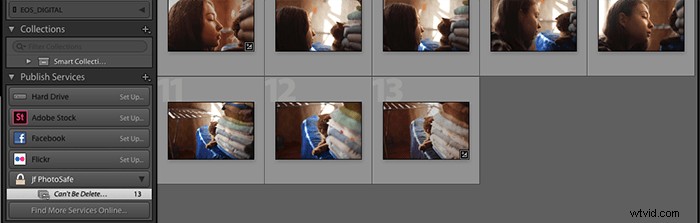
無料
Photosafeは、JeffreyFriedlによって作成された多くのLightroomプラグインの1つです。何千もの画像を持つ写真家にとって、シンプルで効果的なツールです。
似たような結婚式やイベントの写真をたくさん撮ると、誤ってお気に入りの写真を削除してしまう可能性があります。これは、Lightroomに複雑な評価システムがある場合にも当てはまります。
これを防ぐために、Photosafeを使用できます。このプラグインを使用すると、お気に入りの写真を選択してロックできます。
Photosafeは無料で使用できますが、ダウンロードしてから6週間後に機能が低下します。ジェフリーに任意の金額を送金することで、これを防ぐことができます。
20。 Luminar Flex

有料
Luminarは、多くの高度な編集機能を提供する複雑な写真編集ツールです。
写真をすばやく強調できるプロのAIツールがあります。 Luminarは、空をより際立たせ、トーンを改善し、画像に色補正を適用することもできます。これらはすべて、わずか数秒で実行できます。
Luminarはこのリストのより高価なオプションの1つですが、高度なプラグインと300を超える写真スタイルを提供します。さまざまなスタイルや編集ツールを試してみたい場合は、これは価値のある投資になる可能性があります。
19。フェーダー
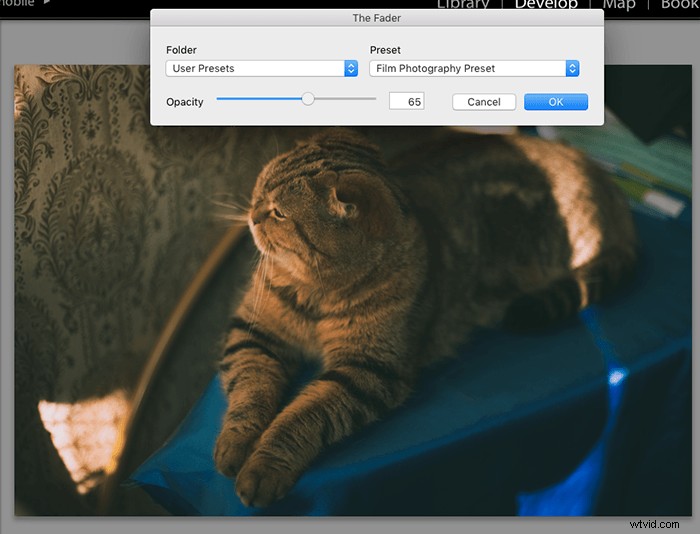
無料
フェーダーは、最も人気のあるAdobeLightroomプラグインの1つです。 Lightroomのプリセットが強すぎる場合は、フェーダーを使用して不透明度を変更できます。これは実際、Photoshopのレイヤー不透明度ツールと非常によく似ています。
フェーダーは完全に無料で使用できます。 Photosafeと同様に、時間の経過とともに機能が失われます。少額の料金を支払うことで、これを防ぐことができます(そしてより多くのコントロールにアクセスできるようになります)。
18。トパーズスタジオ2

有料
Topaz Studio 2は、高品質の編集がすべてです。クリエイターの目標は、すべての写真家のワークフローをより簡単かつ迅速にすることでした。
このLightroomプラグインは、独自のまったく新しいプログラムです。画像の品質を損なうことなく、画像の細部をすべて制御できます。レイヤー、AIを利用したツール、マスキングを使用して、写真を強調することもできます。
このリストの他の有料プログラムと同様に、TopazStudio2は高価です。ただし、Lightroomの機能を次のレベルに引き上げたい写真家にとっては大きな投資になる可能性があります。
17。トパーズレンズ効果

Lightroomの機能が好きで、新しいフィルターを試してみたい場合は、TopazLensEffectsが最適です。 Topaz Studio 2と同じ会社によって製造され、29のレンズ効果を提供します。これには、モーションブラー、偽のボケブラー、およびチルトシフトレンズ効果が含まれます。
これらの効果は、リアルに見え、写真をより明確に見せることを目的としています。
プラグインはスタジオバージョンよりも安価です。これは、編集のクリエイティブな側面にもっと集中したい写真家に最適です。
16。フォーカスマスク
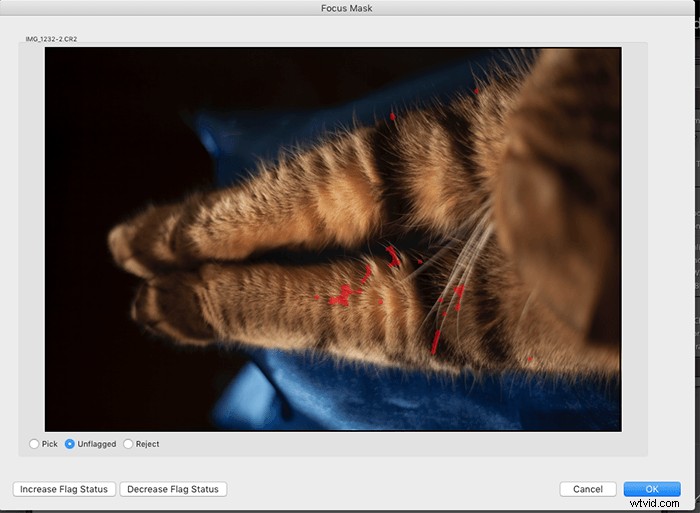
無料
フォーカスマスクは、赤い縞を使用して写真の最も鮮明な部分を強調表示します。これは、ぼやけているかどうかわからない、似たような写真を何百枚も並べ替える簡単な方法です。
プラグインは、ぼやけた画像でもシャープネスを強調する場合があることに注意してください。ただし、画像の赤みが多いほど、鮮明になる可能性があります。
15。フィルムストック

有料
Film Stocksは、Lightroomプラグインの独自のコントロールを使用して変更できるフィルムプリセットの膨大なコレクションを提供します。ほこりなど、さまざまなテクスチャを写真に追加することもできます。
プラグインの目的は、写真やビデオをフィルムで撮影されたように見せることです。ポラロイド、富士、コダックなど、さまざまな外観から選択できます。
写真編集プラグインは、このリストにある他のAdobeLightroomプラグインよりもはるかに安価です。
ビデオ編集機能を備えたバージョンは少し高価ですが、ビデオを強化したい映画製作者にとっては完璧な選択になる可能性があります。
14。 LRTimelapse

有料
LRTimelapseは、世の中で最も人気のあるタイムラプスツールの1つです。 Lightroomを離れずにタイムラプスを強化したい場合は、このプログラムが最適です。 Lightroom用のこのプラグインは、ファイルの品質を損なうことなくスムーズな移行を実現するのに役立つことを約束します。
写真家は、プロライセンスとプライベートライセンスのどちらかを選択できます。プライベートライセンスはより安価なオプションです。
13。 Portraiture 3

有料
Portraiture 3は、肌のレタッチがすべてです。モデルを不自然に見せることなく時間を節約したいポートレート写真家なら、このプラグインをぜひお楽しみください。
このLightroomプラグインコントロールは高速で使いやすいです。最も問題のある肌でも滑らかにし、強化することができます。
Portraiture 3は、このリストで最も高価なAdobeLightroomプラグインの1つです。ただし、その高い評判と高度なレタッチ機能を考えると、多くのポートレート写真家は価格がかなりリーズナブルだと感じるかもしれません。
12。 Aurora HDR

有料
Aurora HDRは、世界で最高のHDRプログラムの1つと見なされています。このLightroomプラグインは、ブラケットを簡単にマージして、鮮やかな風景写真を作成できます。また、角かっこがない個々の写真を強調することもできます。
Aurora HDRは、プロのノイズ除去、80を超える独自のカラー効果、およびプロ向けの高度な機能を提供します。風景写真を数秒で見栄えよくすることができます。
プラグインは高価ですが、意欲的な風景写真家にとっては価値のある投資になるかもしれません。
11。トパーズクリーン

有料
トパーズクリーンは、テクスチャーのみに焦点を当てています。これは、人間の肌、水、または滑らかに見せたいその他の表面にすることができます。
プラグインは、写真を不自然に見せることなく、鋭い気を散らすものを取り除くことを約束します。ポートレート、風景、マクロ写真家におすすめです。
これは、このリストで最も安価なLightroomプラグインの1つでもあります。
10。 ON1 Photo Raw
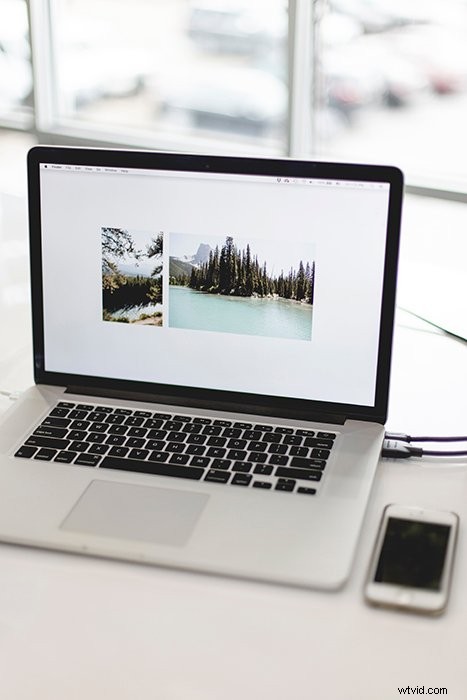
有料
ON1は、何百もの興味深い機能を備えたプロの写真エディタです。これを使用して、写真を整理したり、RAWファイルを処理したり、写真をレイヤーで編集したり、特殊効果を試したりすることができます。
プラグインには、数秒以内にすべての作業を実行できるAIを利用した機能もあります。
ON1の価格は、使用するサブスクリプションによって異なります。最も安価なバージョンは、ほとんどのプロの編集Lightroomプラグインと同じくらいの費用がかかります。
9。 LR / Enfuse
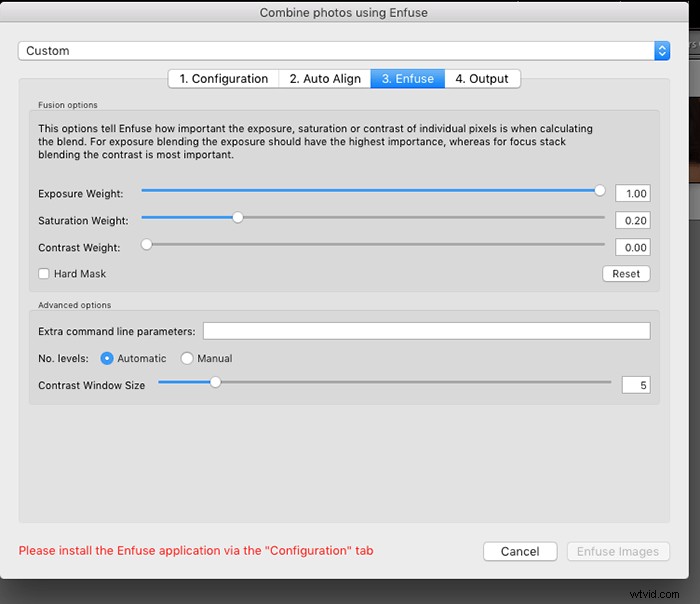
無料
LR / Enfuseは、Lightroomを離れずに複数の写真をマージしたい写真家に最適です。これは、すべてのHDR、マクロ、および夜間の写真家にとって便利なツールです。
そのすばらしい機能の1つは、焦点が異なる2つの画像をブレンドして、背景をぼかすことができることです。このツールを使用して、風景写真のダイナミックレンジを強化することもできます。
プラグインは無料ですが、制限があります。その機能を最大限に活用したい場合は、所有者に寄付をする必要があります。
8。軽い
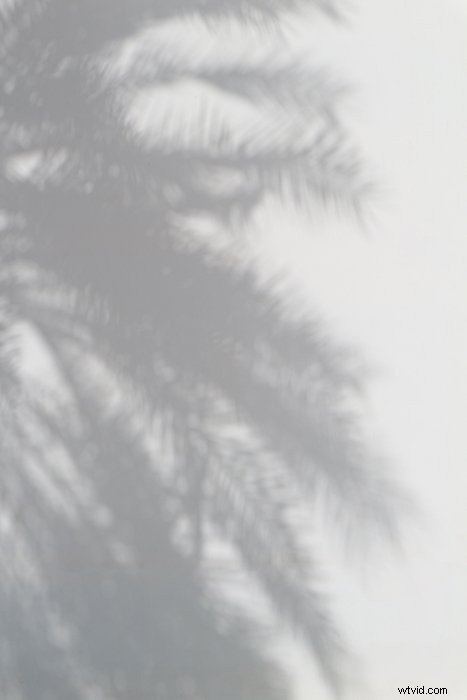
有料
デジタルフィルムツールによって発明されたLightは、仮想ゴボを作成します。
ゴボは軽いステンシルと考えることができます。ライトの前にステンシルをかざすと、模様ができます。プラグインは、写真にさまざまな雰囲気を作り出すために使用できるさまざまなパターンを提供します。
光源のない領域に光を追加して、独自のステンシルを作成できます。例に基づくと、プラグインはリアルな効果を作成するのに優れているようです。
Lightは、マスキングツール、プリセット、およびフォグなどの特殊なライトエフェクトも提供します。
このリストにある他のLightroomプラグインと比較すると、Lightは比較的手頃な価格です。
7。 Excire Search

有料
Excire Searchは、自動キーワードを作成するAIを利用したプラグインです。その主な機能は、必要な写真をすばやく見つけるのに役立つ検索エンジンです。写真に手動でタグを付ける必要はありません。
プラグインはインターネット接続を必要とせず、ほとんどスペースを取りません。 100,000枚の写真には約650MBが必要です。
Excireは、このリストで最も安価なLightroomプラグインの1つでもあります。
6。ハッシュタグAI

有料
プログラムにすべてのタグ付けを実行させたい場合は、ハッシュタグAIをお勧めします。このプラグインは、カスタムアルゴリズムを使用して、画像のキーワードを自動的に作成します。
唯一の欠点は、使用するすべての画像に対して料金を支払う必要があることです。これは、一度に購読したり高額の料金を支払ったりする必要がないことを意味します。これは、一部の写真家にとって魅力的かもしれません。
5。 Evlaa

無料
Evlaaは、写真撮影ごとに1時間を節約することを保証するコラボレーションプラグインです。クライアントはあなたの写真を評価し、Lightroomから直接写真を受け取り、支払いを送ることができます。これらのことを行うためにLightroomを離れる必要はありません。
Evlaaは無料でダウンロードできますが、高度な機能を使用するには毎月料金を支払う必要があります。毎月のサブスクリプションでは、無制限の写真、ギャラリー、ユーザーにアクセスできます。
4。 LR/インスタグラム
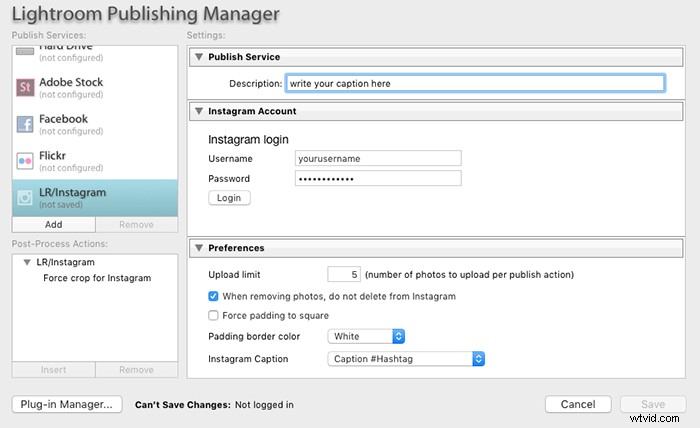
無料
LR / Instagramは、時間を大幅に節約できるシンプルなプラグインです。 Lightroomを離れることなく、写真をInstagramに直接アップロードできます。
プラグインを使用してハッシュタグを作成し、Instagramに最適なトリミング率を選択して、一度に複数のアカウントに公開することもできます。
LR / Instagramは無料でご利用いただけますが、長期間ご利用いただくには登録が必要です。ただし、登録料は非常に安いです。
3。ファッションチーム

無料
ファッションチームは、大規模なチームを持つファッション写真家にとって理想的です。メンバーの追跡、写真撮影のタグ付け、特定のキーワードの検索に役立ちます。
これは、作業をより適切に整理し、チームメンバーを混乱させたくない写真家に最適です。
グループプロジェクトに取り組んでいる場合や雑誌に作品を投稿している場合は、時間を無駄にすることなく、誰と一緒に仕事をしているのかを正確に知りたいと考えています。ファッションチームはあなたのためにその仕事をすることを約束します。
2。爆破3

有料
ブローアップは、品質を損なうことなく写真を拡大できます。シンプルなツールを使用して、プリント、雑誌、看板などの写真を拡大します。
このプラグインは、ストックフォトを頻繁に使用する場合にもお金を節約するのに役立ちます。小さいものをダウンロードして、品質を損なうことなく拡大することができます。
Blow Up threeの最新バージョンは、より簡単かつ迅速に使用できます。これには、ExposureX5バンドルが自動的に付属しています。 (この記事の冒頭で言及しました。)さらに安く購入することもできます。
1。クリエイティブキット

有料
Creative Kitは、LuminarとFocusを作成したのと同じ会社によって作成されました。 6つの個別のアプリと500を超えるツールを提供します。
アプリは次のとおりです:
- 強化:これにより、画像のすべての部分が数秒以内に自動的に改善されます。
- 調性:これはプロの白黒エディターです。本物の穀物を含む独自のプリセットとツールが付属しています。
- スナップヒール:このツールを使用して、好きなオブジェクトを手動で削除できます。
- FX Photo Studio:これは200以上の写真効果を提供します。さまざまな効果を組み合わせたり、個別に使用したりできます。
- フォーカス:これは、リアルなぼやけた背景を作成することを目的としています。フォーカスの目的は、非常に単純なカメラを使用した場合でも、プロの機器を使用して撮影したように画像を表示することです。
- ノイズレス:これはプロのノイズ除去ツールです。すべてのピクセルを編集して、結果がシャープでスムーズに見えるようにします。
Creative KitはMacユーザーのみが利用でき、すべてのアプリを個別に購入する必要があります。
各アプリの個別の価格はほぼ同じで、このリストにある他のLightroomプラグインよりもはるかに安価です。
Lightroomプラグインに関する一般的な質問
Lightroomプラグインを使用するにはどうすればよいですか?
ファイル>プラグインマネージャーに移動して、Lightroomプラグインをインストールします 追加をクリックします 。フォルダ内でLightroomプラグインを見つけて、クリックします。 Lightroomを再起動します。 Lightroomのプラグインがプログラムに表示され、使用を開始できます!
Lightroom CCはプラグインをサポートしていますか?
はい。 Lightroom CCは、LuminarやPhotolemurなどの一部のLightroomプラグインをサポートしています。
Lightroomプラグインはどこに保存されますか?
Lightroomプラグインは、選択したフォルダーに保存されます。 Lightroomプラグインをインストールしたら、プラグインが保存されているフォルダーを削除しないでください。これを行うと、LightroomプラグインがLightroomからすぐに削除されます。インストールする前に、すべてのLightroomプラグインを1つのきちんとしたフォルダーに保管してください。
結論
Lightroomはそれ自体が優れていますが、カスタムLightroomプラグインのおかげで、さらに強力なプログラムに変えることができます。それらを使用して、写真を強化したり、クライアントと通信したり、AIを利用した機能を利用したりすることができます。
適切なLightroomプラグインを使用すると、写真撮影を効率的かつ成功させることができます。
